So erstellen Sie ein Online-Formular für einen (PIP) Leistungsverbesserungsplan
Veröffentlicht: 2020-06-05Möchten Sie schnell ein Online-Formular für einen PIP-Leistungsverbesserungsplan in WordPress erstellen?
Ein Online-Leistungsverbesserungsplan, auch bekannt als Leistungsaktionsplan, ist ein leistungsstarkes Werkzeug, um Mitarbeiter mit Schwierigkeiten beim Erfolg zu unterstützen. Es bietet ihnen einfache Ziele, die sie erreichen müssen, um eine Versetzung, Degradierung oder Entlassung zu vermeiden.
In diesem Tutorial zeigen wir Ihnen, wie Sie auf der WordPress-Website Ihres Unternehmens einen Plan zur Leistungsverbesserung (PIP) für Ihr Unternehmen erstellen.
Klicken Sie hier, um jetzt mit der Erstellung eines PIP-Formulars zu beginnen
So schreiben Sie einen Plan zur Leistungsverbesserung (PIP)
Das Schreiben eines Plans zur Leistungsverbesserung kann Ihren Mitarbeitern helfen, ihre Arbeit besser zu machen. Wenn Ihr Unternehmen wie die meisten anderen ist, haben Sie wahrscheinlich ein System, mit dem Sie sehen können, wie gut die Mitarbeiter bei ihrer Arbeit sind.
Aber haben Sie ein System, um Ihren Mitarbeitern in Schwierigkeiten zu helfen? Ihr Planungsprozess zur Leistungsentwicklung sollte die spezifischen Schritte klar umreißen, die ein Mitarbeiter unternehmen muss, um die Leistung zu verbessern.
Mit einem Online-Leistungsverbesserungsplan kann Ihre Personalabteilung die Kosten, die mit der Entlassung von Mitarbeitern verbunden sind, beseitigen und eine glücklichere Arbeitsplatzkultur schaffen.
Obwohl es notwendig ist, darauf hinzuweisen, wo Ihr Mitarbeiter versagt, sollten Sie auch einen Aktionsplan erstellen, der ihm hilft, sowohl persönlich als auch beruflich erfolgreich zu sein. Bevor Sie mit dem Schreiben Ihres Plans zur Leistungsverbesserung (PIP) beginnen, müssen Sie:
- Entscheiden Sie, welche Arbeitsqualität Sie erwarten
- Ziele skizzieren
- Identifizieren Sie die Ursache für Leistungsprobleme
- Entscheiden Sie, wie Sie den Mitarbeiter unterstützen
- Erstellen Sie einen Check-in-Kalender
- Entscheiden Sie das Ergebnis, wenn sie nicht besser werden
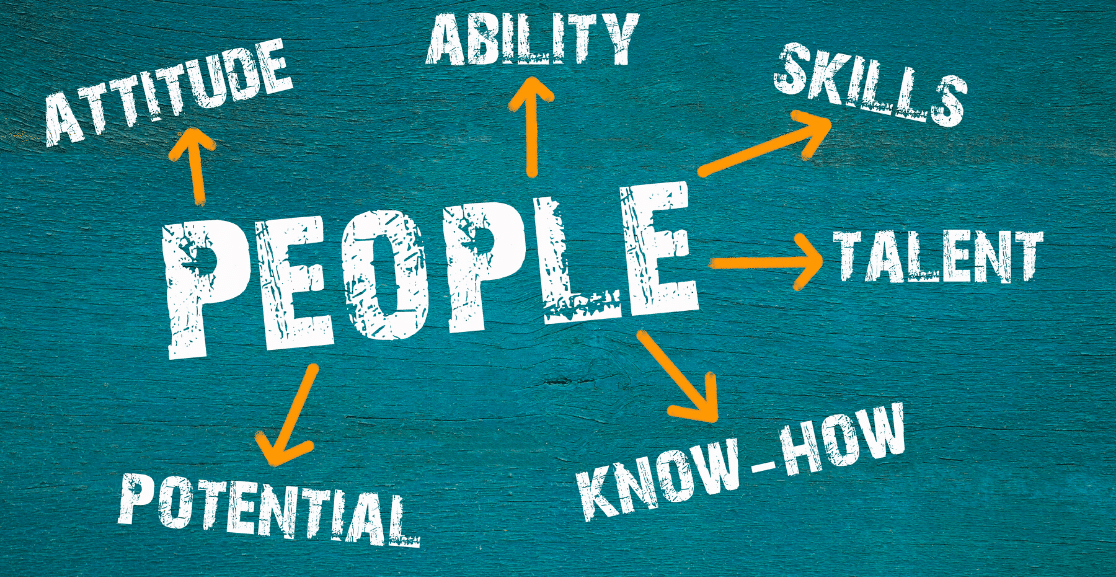
Hier sind einige grundlegende Richtlinien zum Schreiben Ihres Leistungsverbesserungsplans. Ihr Plan sollte Folgendes beinhalten:
- Dokumentation und Erklärung, warum der Mitarbeiter auf ein PIP gesetzt wird
- Informieren Sie den Mitarbeiter, was passiert, wenn er die PIP-Anforderungen nicht erfüllt
- Unterlagen Ihres Unternehmens zu den Arbeitnehmerrechten
- Ein klar umrissener Aktionsplan für Mitarbeiter und Vorgesetzte
- Zusätzliche Unterstützung, Schulung und Ressourcen, um Ihren Mitarbeitern zu helfen, die PIP-Ziele zu erreichen
- PIP-Informationen werden mit dem Vorgesetzten des Mitarbeiters geteilt
Leistungsverbesserungsplan (PIP): Warum ein Online-Formular verwenden?
Wenn Sie in der Personalabteilung arbeiten, sollte die Erstellung eines Leistungsverbesserungsplans eine einfache Aufgabe sein, die darauf abzielt, Vorgesetzten zu helfen, die Verbesserung eines Mitarbeiters zu verstehen.
Aber das Erstellen neuer PIPs für die Situation jedes einzelnen Mitarbeiters ist viel Arbeit und kann zeitaufwändig, frustrierend und stressig sein. Warum also nicht versuchen, ein Online-Formular für einen Plan zur Leistungsverbesserung (PIP) zu erstellen?
Ein persönlicher Online-Leistungsverbesserungsplan wird Ihre Arbeit viel einfacher machen, denn er ist:
- Schneller: Da Informationen automatisch gesammelt werden, müssen Sie nicht auf Papierantworten warten.
- Anpassbar : Sie können eine PIP-Vorlage verwenden und diese dann schnell an jede Situation anpassen.
- Bequem: Mitarbeiter können das Formular online ausfüllen und Sie haben es sofort in Ihrem Posteingang.
- Einfachere Nachverfolgung: Lassen Sie automatisch E-Mails an Manager, Vorgesetzte und andere Verwaltungsmitarbeiter senden.
- Individuelles Branding: Verwenden Sie Ihr offizielles Firmenlogo und mehr.
- Benutzerdefinierte Nachrichten und Weiterleitungen: Senden Sie den Mitarbeitern nach der Übermittlung eine Nachricht oder leiten Sie sie auf eine Seite Ihrer Site oder eine Site Ihrer Wahl um.
- Effiziente Datenverarbeitung: Sie können alle PIP-Formulareinträge problemlos anzeigen, suchen, filtern, drucken und löschen.
Mit dem Leistungsverbesserungsplanformular von WPForms können Sie:
- Mitarbeiternamen sammeln
- Wählen Sie Verbesserungsbereiche
- Erstellen Sie SMARTe Ziele mit Erklärungen
- Fristen für Verbesserungen festlegen
- Und mehr
Nach Abschluss der Bewertung können Sie sich dann abmelden, damit Sie wissen, dass die Bewertung abgeschlossen ist.
Wir haben ein Demo-Formular für einen Leistungsverbesserungsplan erstellt, damit Sie sehen können, wie einfach Sie auch dann loslegen können, wenn Sie nicht sehr technisch sind.
Nun, da Sie wissen, warum Sie einen Plan zur Online-Leistungsverbesserung (PIP) erstellen, lassen Sie uns genau untersuchen, wie es gemacht wird.
So erstellen Sie ein Online-Formular für einen (PIP) Leistungsverbesserungsplan
Wenn Sie sich also fragen, wie erstelle ich ein (PIP) Leistungsverbesserungsplanformular? Hier ist eine Schritt-für-Schritt-Anleitung, die Ihnen zeigt, wie.
Schritt 1: Erstellen Sie ein Online-Formular für einen (PIP) Leistungsverbesserungsplan
Die Verwendung von WPForms ist der einfachste Weg, einen Online-Leistungsverbesserungsplan für die Personalabteilung Ihres Unternehmens zu erstellen.
WPForms Pro verfügt über unzählige vorgefertigte Vorlagen für jede Nische und Branche, einschließlich einer speziell für die Planung der Leistungsverbesserung.
Das erste, was Sie tun möchten, ist das WPForms-Plugin zu installieren und zu aktivieren. Weitere Informationen finden Sie in dieser Schritt-für-Schritt-Anleitung zur Installation eines Plugins in WordPress.
Als nächstes müssen Sie das Add-On Form Templates Pack installieren und aktivieren. Gehen Sie dazu zu WPForms » Addon und suchen Sie das mit der Bezeichnung Form Templates Pack Addon. Klicken Sie auf Add- on installieren .
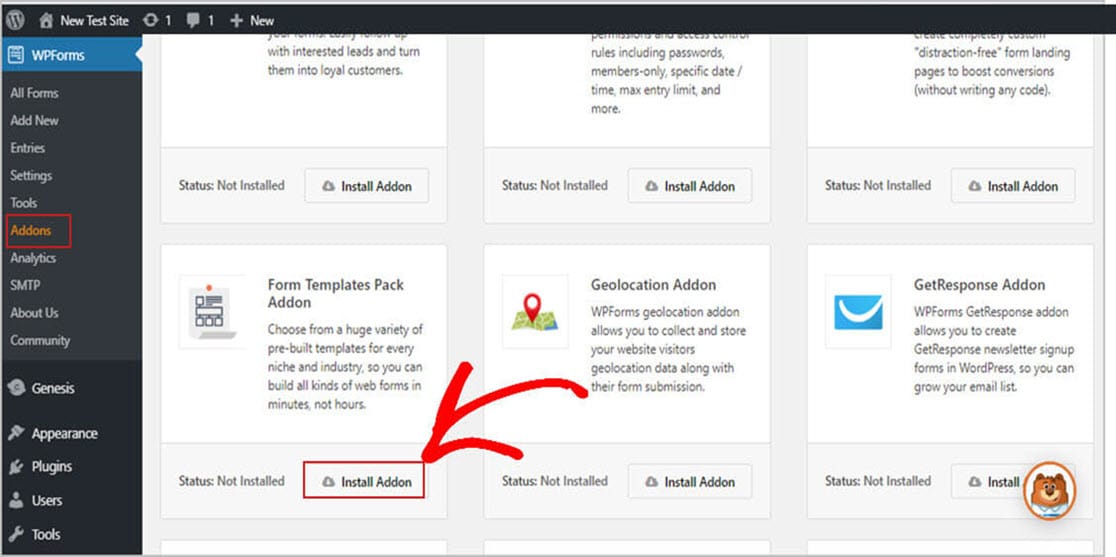
Gehen Sie nun zu WPForms » Neu hinzufügen und geben Sie einen Namen für Ihr Formular ein.
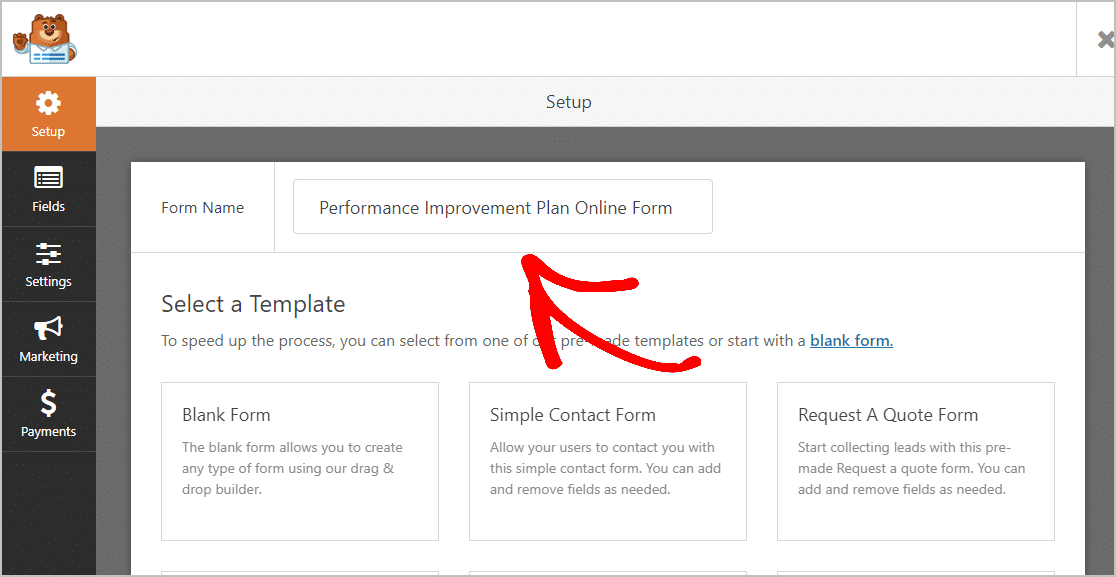
Scrollen Sie dann nach unten zum Abschnitt mit der Bezeichnung Zusätzliche Vorlagen und geben Sie den Leistungsverbesserungsplan in die Suchleiste ein. Wählen Sie dann das Formular für den Leistungsverbesserungsplan aus.
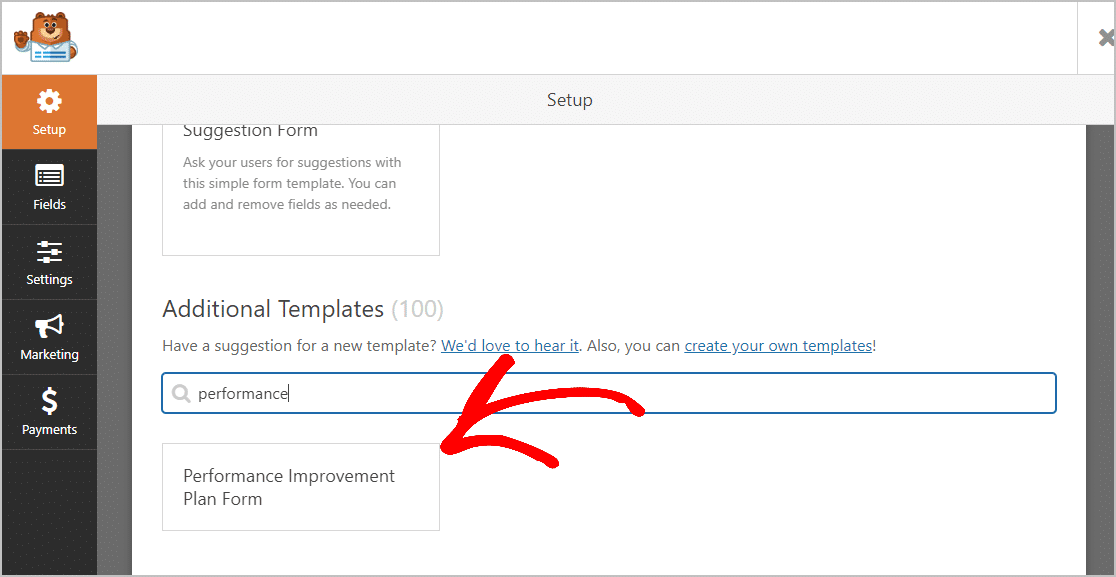
Sobald die vorgefertigte Formularvorlage geladen ist, wird die meiste Arbeit für Sie erledigt. Sie finden die folgenden Felder bereits im Formular:
- Mitarbeitername
- Wirksamkeit
- Teilnahme
- Qualität
- Zusammenarbeit
- Produktivität
- Professionelles Verhalten
- Gründe für die Einreichung dieses Plans
- Verbesserungsziele
- Leistungsziele
- Das Datum für den Abschluss der Verbesserung
- Name des Vorgesetzten
Wenn Sie möchten, können Sie Ihrem Formular zusätzliche Felder hinzufügen, indem Sie sie aus dem linken Bereich in den rechten Bereich ziehen.
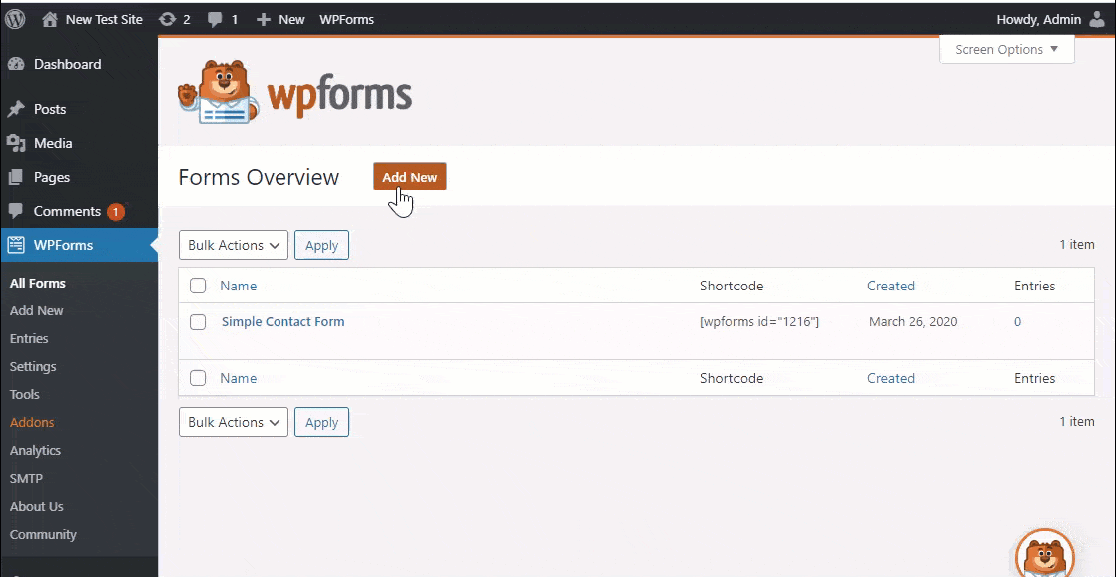
Klicken Sie dann auf das Feld, um Änderungen vorzunehmen. Sie können auch auf ein Formularfeld klicken und es ziehen, um die Reihenfolge in Ihrem Leistungsverbesserungsplanformular neu anzuordnen.
Wenn Ihr Formular wie gewünscht aussieht, klicken Sie auf Speichern .
Schritt 2: Konfigurieren Sie Ihre Formulareinstellungen
Gehen Sie zum Starten zu Einstellungen » Allgemein .
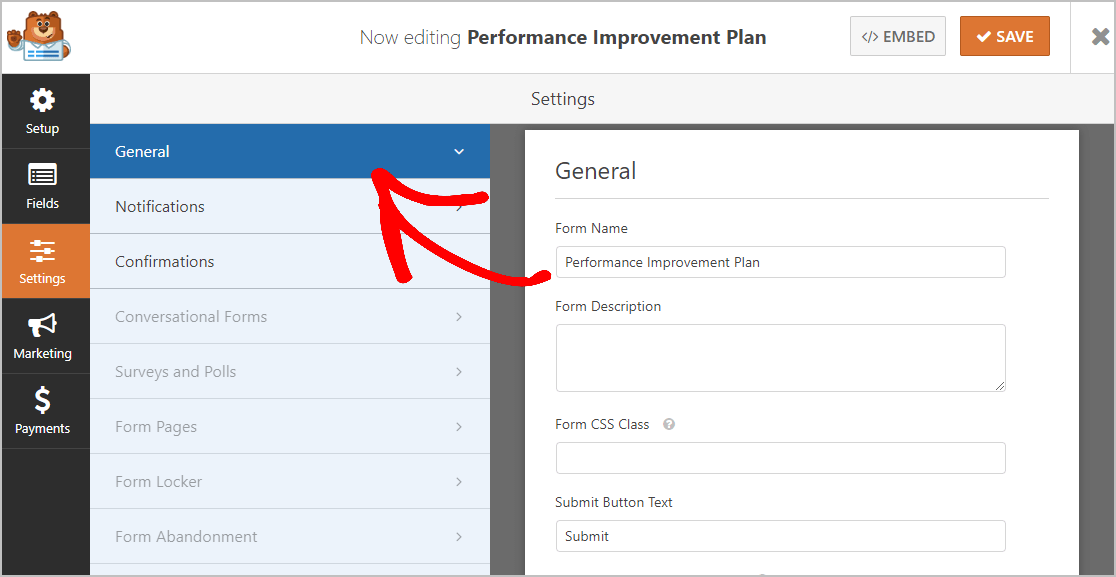
Hier können Sie konfigurieren:

- Formularname – Benennen Sie Ihr Formular hier um, wenn Sie möchten.
- Formularbeschreibung — Geben Sie Ihrem Formular eine Beschreibung.
- Text der Schaltfläche „ Senden“ – Passen Sie die Kopie auf der Schaltfläche „Senden“ an. In unserem Beispiel ändern wir unsere Senden-Schaltfläche in etwas wie "PIP-Formular senden".
- Spam-Prävention – Stoppen Sie Kontaktformular-Spam mit der Anti-Spam-Funktion, hCaptcha oder Google reCAPTCHA. Die Anti-Spam-Funktion wird automatisch für alle Formulare aktiviert, die Sie in WPForms erstellen.
- AJAX-Formulare – Aktivieren Sie AJAX-Einstellungen ohne Neuladen der Seite.
- DSGVO-Verbesserungen – Sie können das Speichern von Zugangsinformationen und Benutzerdetails, wie IP-Adressen und Benutzeragenten, deaktivieren, um die DSGVO-Anforderungen zu erfüllen. Sehen Sie sich außerdem unsere Schritt-für-Schritt-Anleitung zum Hinzufügen eines DSGVO-Vereinbarungsfelds zu Ihrem einfachen Kontaktformular an.
Wenn Sie fertig sind, klicken Sie auf Speichern .
Schritt 3: Konfigurieren Sie Ihre Formularbenachrichtigungen
Sie können eine Benachrichtigungs-E-Mail senden, wenn ein Mitarbeiter seinen (PIP) Leistungsverbesserungsplan auf Ihrer Website einreicht.
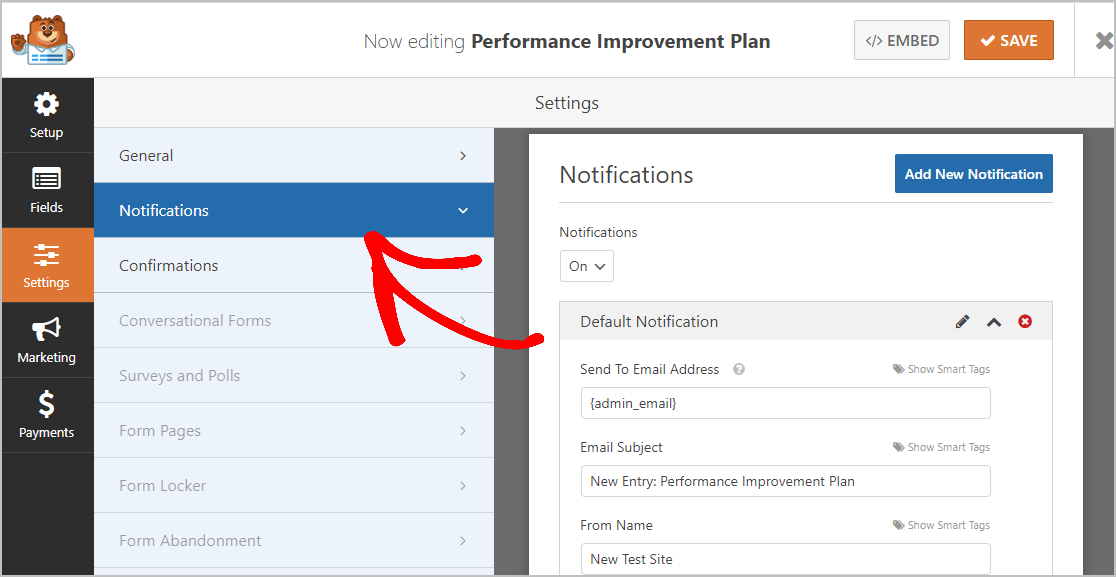
Sofern Sie diese Funktion nicht deaktivieren, erhalten Sie jedes Mal, wenn jemand eine Antwort auf einen Plan zur Leistungsverbesserung auf Ihrer Website einreicht, eine Benachrichtigung darüber.
Wenn Sie Smart Tags verwenden, können Sie dem Site-Besucher beim Ausfüllen des PIP-Formulars auch eine Benachrichtigung senden, in der Sie wissen, dass Sie seinen Leistungsverbesserungsplan erhalten haben, und Sie werden sich in Kürze mit Ihnen in Verbindung setzen.
Dies stellt sicher, dass Ihre Mitarbeiter ihre Form durchgemacht haben. Hilfe zu diesem Schritt finden Sie in unserer Dokumentation zum Einrichten von Formularbenachrichtigungen in WordPress.
Mit WPForms können Sie auch andere benachrichtigen, wenn ein Planformular zur Leistungsverbesserung für Ihr Unternehmen eingereicht wird. Sie können beispielsweise eine Benachrichtigung an sich selbst, die antragstellende Person und Ihre:
- Aufsicht
- Manager
- Andere Mitglieder Ihres HR-Teams
- Verwaltungspersonal
Um Hilfe dabei zu erhalten, lesen Sie unsere Schritt-für-Schritt-Anleitung zum Senden mehrerer Formularbenachrichtigungen in WordPress.
Wenn Sie das Branding Ihrer E-Mails für Ihr Unternehmen einheitlich halten möchten, lesen Sie diese Anleitung zum Hinzufügen eines benutzerdefinierten Headers zu Ihrer E-Mail-Vorlage.
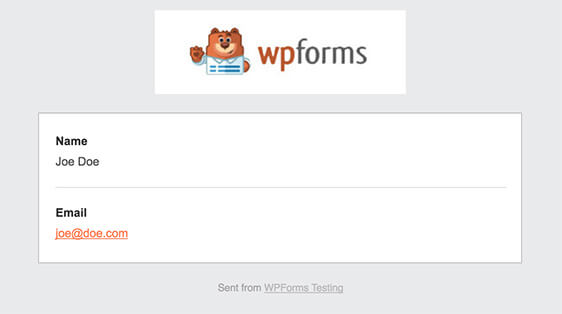
Schritt 4: Konfigurieren Sie Ihre Formularbestätigungen
Formularbestätigungen sind Nachrichten, die Mitarbeitern angezeigt werden, sobald sie ihre Antworten auf das Leistungsverbesserungsformular senden.
Sie teilen den Mitarbeitern mit, dass Sie ihr Formular bearbeitet haben, und bieten Ihnen die Möglichkeit, ihnen mitzuteilen, welche Schritte sie als nächstes unternehmen müssen.
WPForms hat 3 Bestätigungstypen zur Auswahl:
- Nachricht: Dies ist der Standardbestätigungstyp in WPForms. Wenn ein Mitarbeiter Ihr Formular abschickt, wird eine einfache Nachricht angezeigt, die ihn darüber informiert, dass sein Online-Formular für den Leistungsverbesserungsplan (PIP) verarbeitet wurde. Sehen Sie sich einige großartige Erfolgsmeldungen an, um das Engagement der Benutzer zu steigern.
- Seite anzeigen: Diese Bestätigungsart führt Mitarbeiter zu einer bestimmten Webseite auf Ihrer Website, um ihnen für das Absenden des Leistungsverbesserungsformulars zu danken oder an eine andere Seite zu senden, auf der sie auf andere Informationen zugreifen können. Hilfe dazu finden Sie in unserem Tutorial zum Weiterleiten von Kunden auf eine Dankesseite. Lesen Sie auch unseren Artikel zum Erstellen effektiver Dankesseiten.
- Gehe zu URL (Umleitung): Diese Option ist, wenn Sie Website-Besucher zu einer anderen Website weiterleiten möchten.
Sehen wir uns an, wie Sie eine einfache Formularbestätigung in WPForms einrichten, damit Sie die Nachricht anpassen können, die Ihre Mitarbeiter sehen, wenn sie ein Leistungsverbesserungsformular für Ihre Bewertung senden.
Klicken Sie zunächst im Formulareditor unter Einstellungen auf den Reiter Bestätigung . 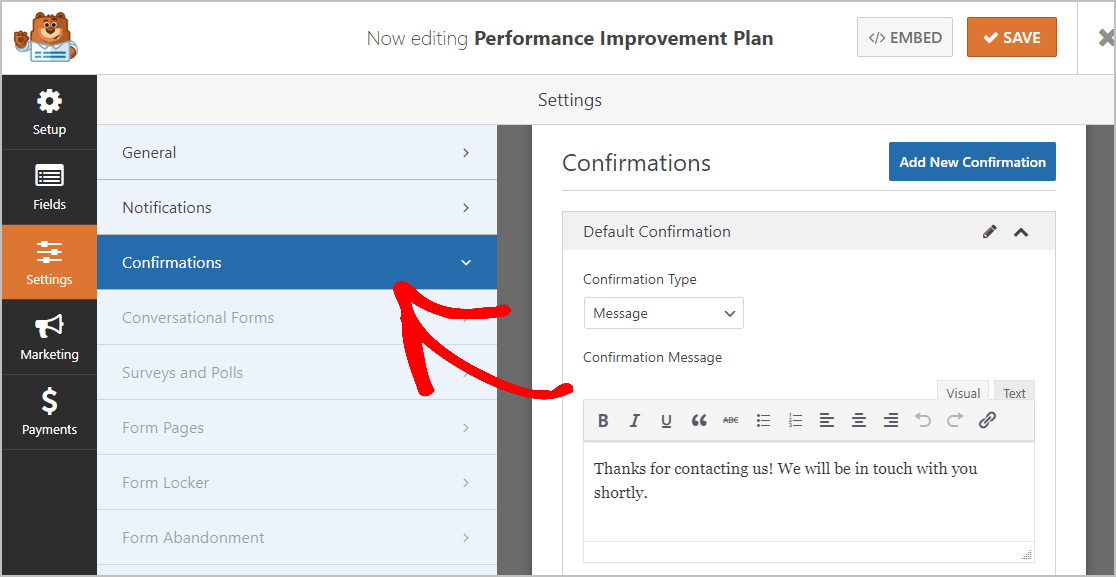
Passen Sie dann die Bestätigungsnachricht nach Ihren Wünschen an und klicken Sie auf Speichern .
Hilfe zu anderen Bestätigungstypen finden Sie in unserer Dokumentation zum Einrichten von Formularbestätigungen.
Jetzt können Sie Ihren Plan zur Leistungsverbesserung (PIP) hinzufügen, damit Sie ihn auf Ihrer Website anzeigen können.
Schritt 5: Fügen Sie Ihr (PIP) Leistungsverbesserungsplan-Onlineformular zu Ihrer Website hinzu
Nachdem Sie Ihr Planformular zur Leistungsverbesserung erstellt haben, müssen Sie es Ihrer WordPress-Website hinzufügen.
Mit WPForms können Sie Ihre Formulare an vielen Stellen auf Ihrer Website hinzufügen, einschließlich Ihrer Blog-Posts, Seiten und sogar Seitenleisten-Widgets.
Erstellen Sie zunächst eine neue Seite oder einen neuen Beitrag in WordPress oder gehen Sie zu den Update-Einstellungen einer vorhandenen. Klicken Sie danach in den ersten Block (das ist der leere Bereich unter Ihrem Seitentitel ) und klicken Sie auf das Symbol WPForms hinzufügen .
Das WPForms-Widget wird in Ihrem Block angezeigt. Klicken Sie auf das Dropdown-Menü WPForms und wählen Sie aus, welches Formular Sie bereits erstellt haben und in Ihre Seite einfügen möchten.
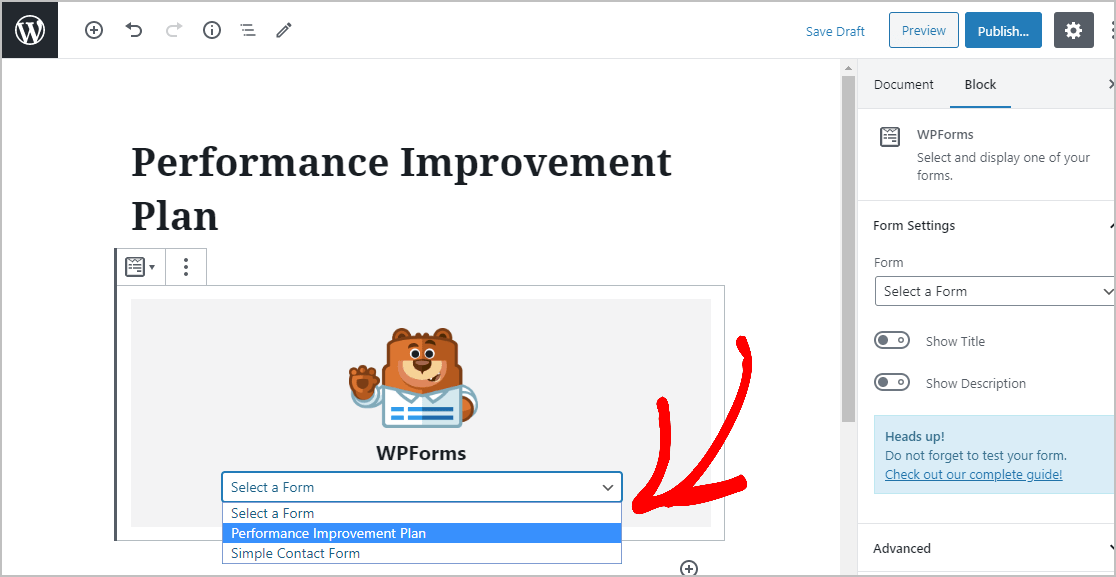
Das soeben erstellte Formular wird angezeigt.
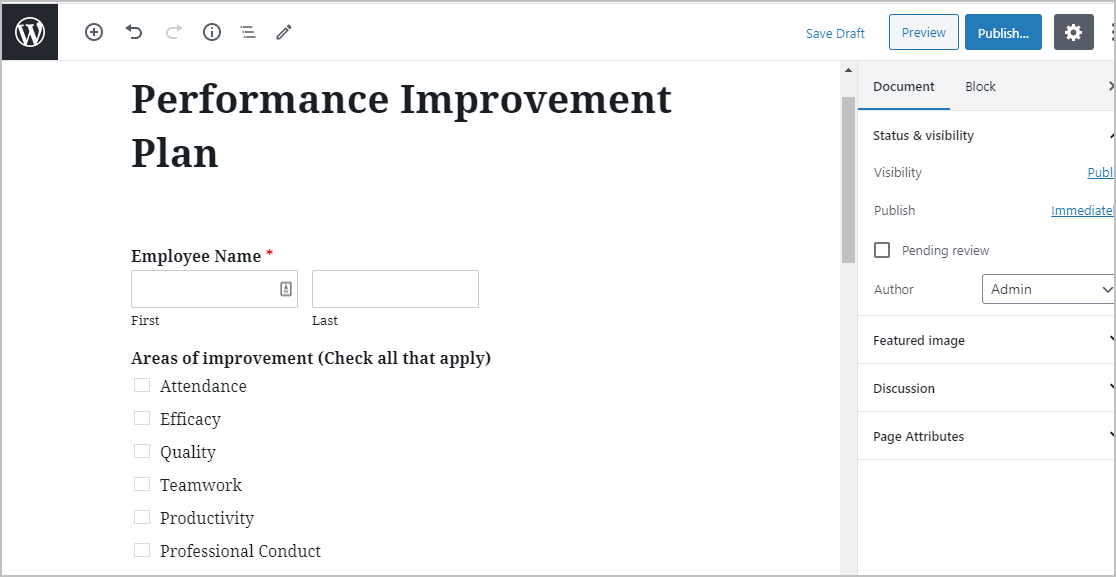
Veröffentlichen Sie jetzt Ihren Beitrag oder Ihre Seite, damit Ihr (PIP) Leistungsverbesserungsplanformular auf Ihrer Website angezeigt wird. 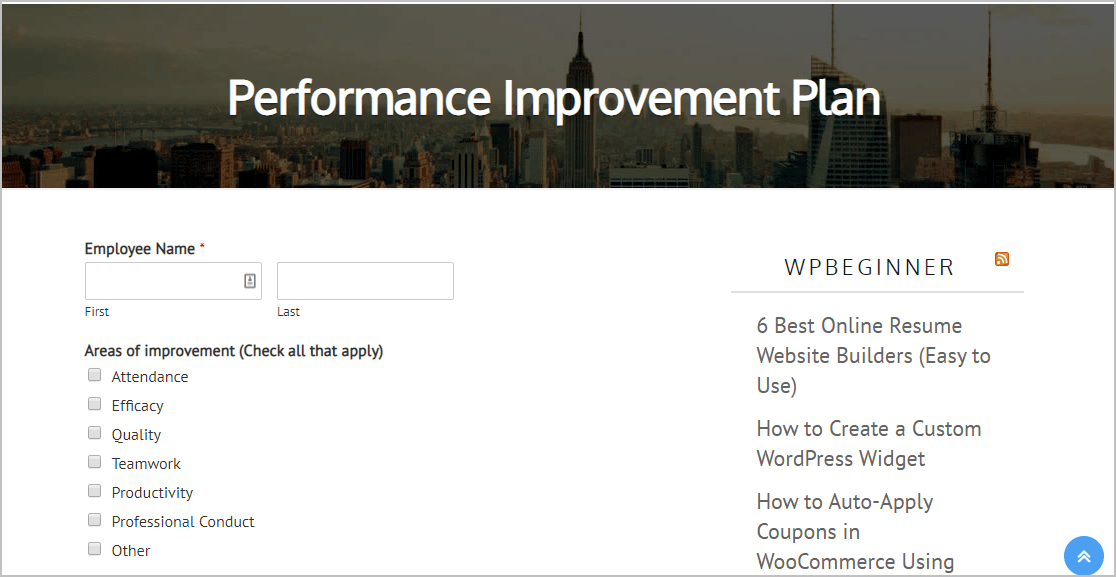
Um Ihre PIP-Formulareinträge nach dem Absenden anzuzeigen, lesen Sie diese vollständige Anleitung zu Formulareinträgen. Sie können beispielsweise alle Einträge anzeigen, suchen, filtern, drucken und löschen, was die Verwaltung des Leistungsverbesserungsplans erheblich vereinfacht.
Denken Sie daran: Auch wenn Ihr Mitarbeiter irgendwann ausscheidet, können Sie eine Austrittsumfrage erstellen, um sein Feedback zu erhalten. Dies kann helfen, zukünftige Schwachstellen für Ihre anderen Teammitglieder zu vermeiden.
Klicken Sie hier, um jetzt mit der Erstellung eines PIP-Formulars zu beginnen
Abschließende Gedanken
Und das ist es! Sie wissen jetzt, wie Sie ein Online-Formular für einen (PIP) Leistungsverbesserungsplan auf Ihrer WordPress-Website erstellen.
Steht ein großes Projekt an, das möglicherweise Änderungen erfordert? Sehen Sie sich unseren Beitrag zum Erstellen eines Änderungsantragsformulars in WordPress an. Sie können auch erwägen, ein Reiseantragsformular zu erstellen, wenn Ihre Mitarbeiter häufig Reisekosten geltend machen müssen.
Also, worauf wartest Du? Beginnen Sie noch heute mit dem leistungsstärksten WordPress-Formular-Plugin. WPForms Pro enthält ein kostenloses Online-Formular für den Leistungsverbesserungsplan (PIP) für Ihr Unternehmen und bietet eine 14-tägige Geld-zurück-Garantie.
Wenn Ihnen dieser Beitrag gefallen hat, folgen Sie uns auf Facebook und Twitter für weitere kostenlose WordPress-Tutorials.
